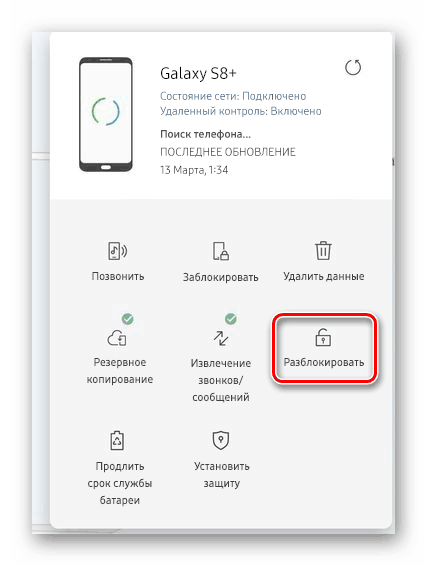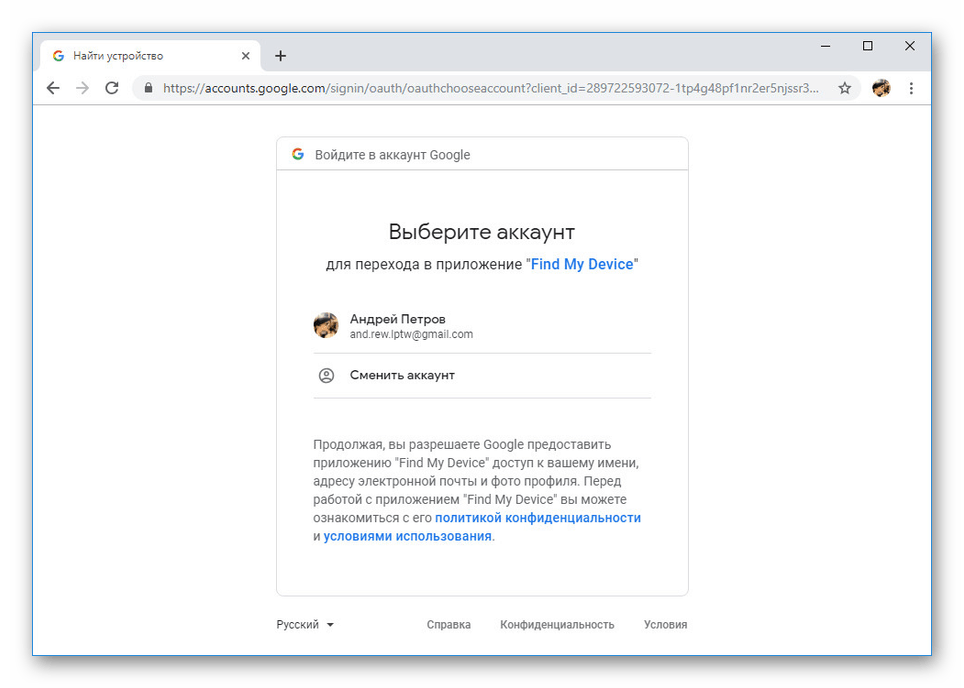راه برای باز کردن گوشی هوشمند سامسونگ
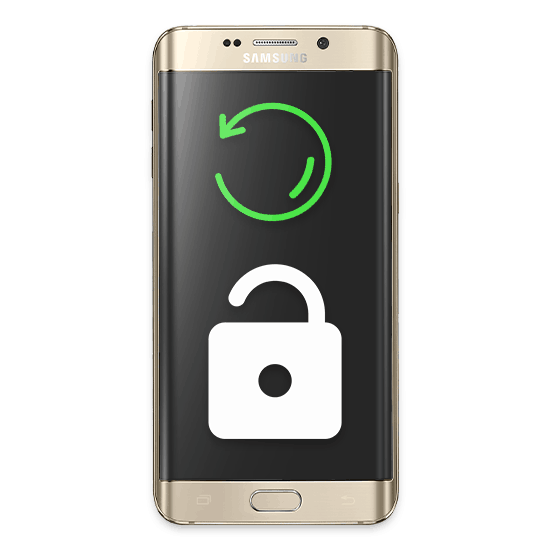
هر صاحب یک گوشی هوشمند یا رایانه لوحی از تولید کنندگان مختلف، از جمله سامسونگ، باید محافظت بیشتری از دستگاه خود، مانند یک رمز عبور گرافیکی یا کد پین اضافه کرده باشد. و اگرچه در ابتدا چنین اقداماتی با اهداف خوب انجام می شود، اما شرایطی وجود دارد که کلید بازشدن را نمی توان فراخوان داد. در طول این کتابچه راهنمای ما، ما در مورد چندین راه برای دور زدن این مشکل در دستگاه های Android با نام تجاری سامسونگ بحث خواهیم کرد.
محتوا
گوشی هوشمند سامسونگ را باز کنید
از آنجا که تلفن های هوشمند مدرن سامسونگ به طور انحصاری بر روی پلت فرم آندروید از گوگل کار می کنند، اقدامات بازیابی دسترسی مشترک برای تلفن کاملا کاربردی است. در این رابطه، با وجود تشابه روش باز شدن در بسیاری از موارد، باید علاوه بر مقاله دیگری در وب سایت ما نیز بخوانید. اما به یاد داشته باشید، همه روش های شرح داده شده در مورد سامسونگ اعمال نمی شود.
جزئیات بیشتر: باز کردن قفل دستگاه در پلت فرم آندروید
روش 1: کد پین را وارد کنید
سامسونگ به مدت طولانی دستگاه های خود را بر روی پلت فرم آندروید تولید می کند، بنابراین اگر شما دارای یک دستگاه در سیستم عامل 5.0 و بالاتر هستید، می توانید کلید الگو را بدون هیچ گونه مشکلی تنظیم مجدد کنید. برای انجام این کار، باید هنگام ورود به حفاظت وارد شوید کد PIN مشخص شده را مشخص کنید.
- برای شروع روش باز کردن، چندین بار کلید هدف اشتباه را وارد کنید.
- در نتیجه یک بلوک کوچک در پایین صفحه با گزینه هایی برای بازیابی کلید ظاهر می شود. بر روی دکمه "PIN اضافی" کلیک کنید.
- با استفاده از صفحه کلید عددی کلید قفل باز شده ایجاد شده را وارد کنید. اگر کد درست باشد، شما بر روی دسکتاپ خود خواهید بود.
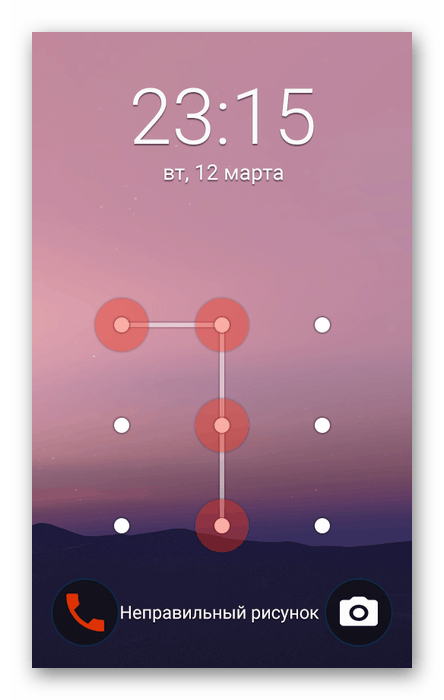
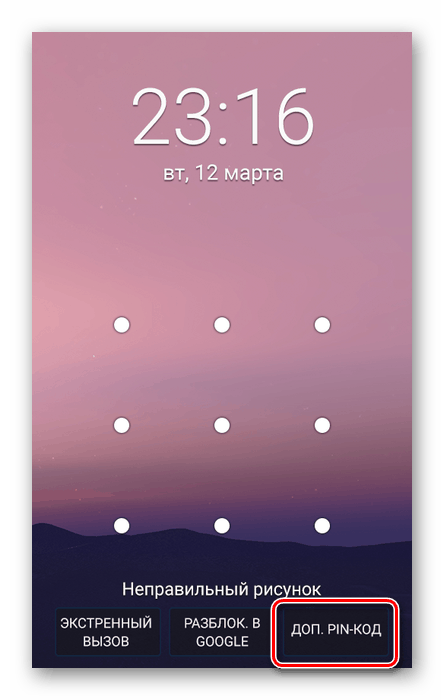
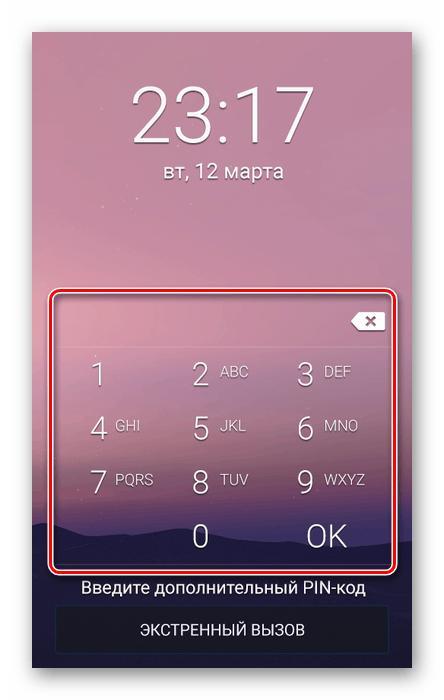
این گزینه، بر خلاف موارد زیر، راحت تر است، اما، متاسفانه، در تعداد محدودی از گوشی های هوشمند سامسونگ موجود است. بنابراین، حتی اگر اندروید کمتر از نسخه پنجم داشته باشید، در صورتی که ابزارهای اضافی بازیابی وجود ندارد، بلافاصله به روش بعدی بروید.
روش 2: حساب سامسونگ
با استفاده از گزینه اول، این روش فقط برای صاحبان دستگاه های برند سامسونگ مناسب است، اما فقط اگر از سرویس آنلاین My Mobile استفاده می کنید و دستگاه را به حساب خود وصل می کنید. اگر این مراحل را انجام داده باشید، یکی دیگر از شرایط مهم اتصال اینترنت است.
به خدمات آنلاین بروید "Find My Mobile"
- وب سایت را با استفاده از لینک ارائه شده توسط ما باز کنید و اجازه استفاده از داده های حساب سامسونگ خود را بدهید.
- پس از ورود به حساب شخصی شما نمایش داده خواهد شد از لیست در قسمت چپ پنجره، دستگاهی را که نیاز به باز کردن دارد انتخاب کنید.
![برای باز کردن قفل تلفن در وب سایت سامسونگ بروید]()
در پنجره پاپ آپ در سمت راست صفحه، پیدا کردن و بر روی دکمه "باز کردن" کلیک کنید.
- رمز عبور را برای حساب دوباره وارد کنید و روی پیوند "باز کردن" کلیک کنید. این فرایند می تواند تکمیل شود، زیرا قفل گوشی هوشمند غیرفعال خواهد شد.
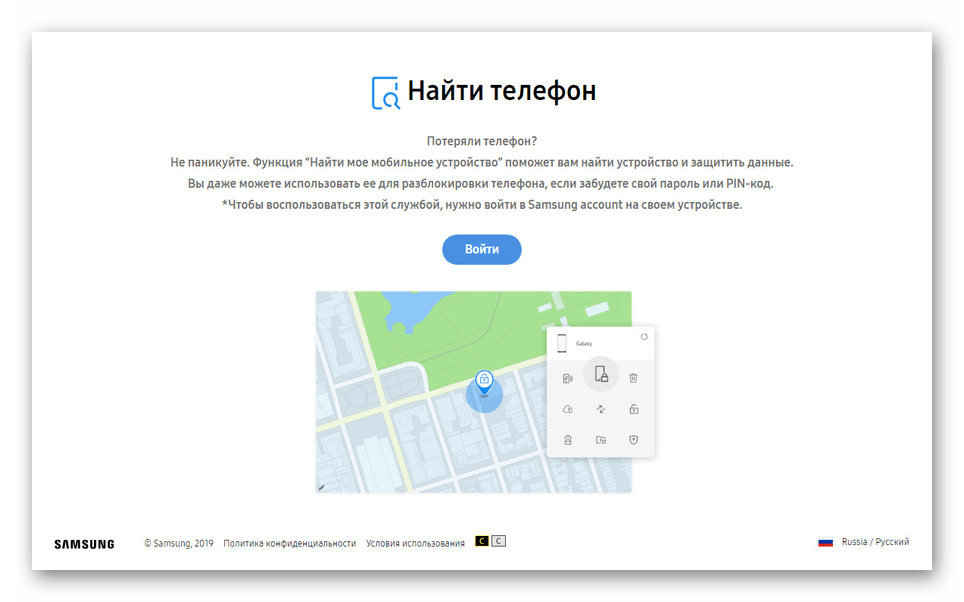

نواقص اصلی این روش نیاز به اضافه کردن یک حساب کاربری سامسونگ با اضافه کردن مجوز کنترل از راه دور است. این را می توان به طور انحصاری از طریق "تنظیمات" ، تنها در صورت عدم قفل در دسترس است. در این ارتباط، گاهی اوقات این روش ممکن است به سادگی در دسترس نباشد.
روش 3: مدیر فایل AROMA
از همه روش های در نظر گرفته شده، این یکی از محبوب ترین هاست، به شما این امکان را می دهد که دستگاه سامسونگ با کمترین زیان را باز کنید. شرایط اصلی در این وضعیت، حضور ROOT-حقوق و بازیابی سفارشی است. شما می توانید آنها را با استفاده از دستورالعمل های زیر نصب کنید.
جزئیات بیشتر:
اضافه کردن حقوق ROOT به Android
نصب بازیابی سفارشی در Android
- کارت حافظه را از گوشی هوشمند حذف کنید، به کامپیوتر متصل شوید و بایگانی را برای هر مکان مناسب اضافه کنید که از طریق لینک زیر می توانید از w3bsit3-dns.com انجمن دانلود کنید. به یاد داشته باشید قبل از ادامه به نصب مجدد دستگاه بروید.
- دستگاه را خاموش کنید و به طور همزمان چند دکمه را نگه دارید: افزودن صدا، روشن / خاموش و «خانه» .
همچنین ببینید: نحوه ورود به منوی بازیابی در آندروید
- هنگام وارد کردن منو، گزینه "Install ZIP" را انتخاب کنید و در صفحه بعد روی خط "انتخاب فایل زیپ از SDCARD" کلیک کنید . توجه داشته باشید که ناوبری با استفاده از کلید ها برای افزایش و کاهش صدا انجام می شود.
- بعد از انتخاب بایگانی که قبلا دانلود شده است روی کارت حافظه، مدیر فایل باز خواهد شد، که در بسیاری جهات شبیه برنامه های مشابه است. در اینجا شما باید به پوشه data / system بروید .
- در میان فایل های موجود، کادر کنار گزینه های زیر را علامت بزنید:
- "Locksetting.db" ؛
- "Locksetting.db-wal" ؛
- "Locksetting.db-shm" ؛
- "Gesture.key" ؛
- "Gatekeeper.pattern.key" ؛
- "Password.key" ؛
- "Gatekeeper.password.key"
بلافاصله توجه داشته باشید که ممکن است بعضی از گزینه ها با توجه به نسخه سیستم عامل از دست رفته باشند.
- پس از انتخاب، بر روی دکمه "حذف" کلیک کنید و این روش را تأیید کنید.

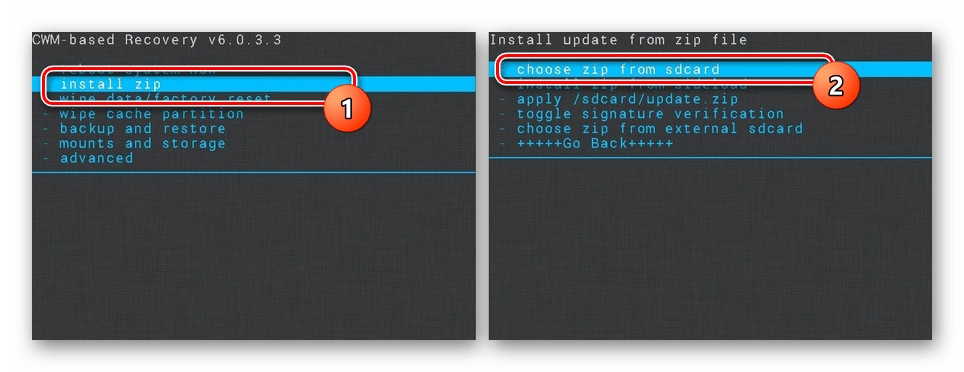
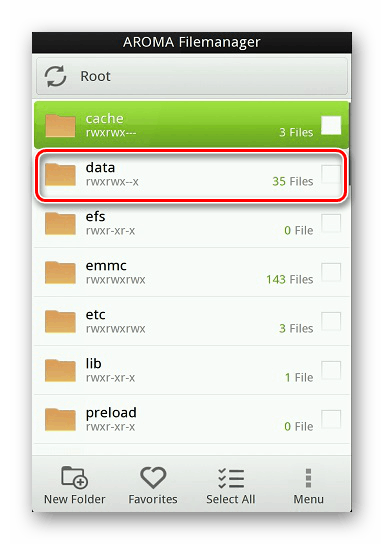
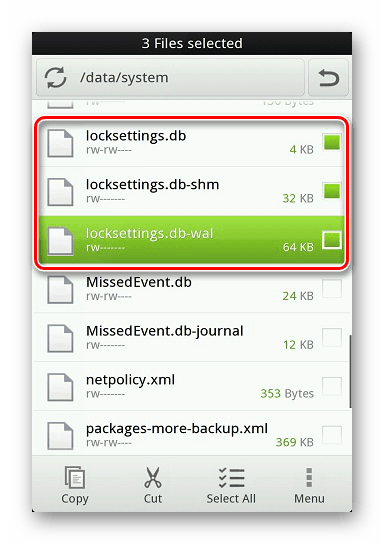
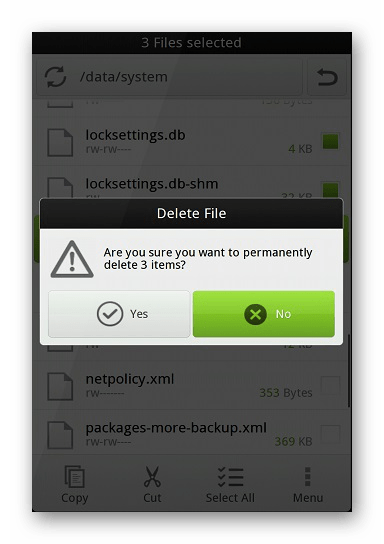
بعدا باید دستگاه را بازنشانی کنید، همانطور که احتمالا در حین نصب بازیابی سفارشی قبلا انجام داده اید. در حال حاضر زمانی که گوشی هوشمند را روشن می کنید، نیاز به وارد کردن یک رمز عبور، چه کد پین یا کلید الگوی، ناپدید می شود.
روش 4: تنظیم مجدد داده
رها کردن گوشی هوشمند به حالت کارخانه یک اندازه گیری رادیکال است که به شما امکان می دهد تا نه تنها برای باز کردن قفل گوشی هوشمند، بلکه تمام اطلاعات کاربر را حذف کنید. به دلیل عواقب جدی بودن این روش، حداقل توصیه می شود و برای کاربران با تجربه مناسب است. ما این روش را توضیح نمی دهیم، زیرا در چندین مقاله دیگر در وب سایت ما انجام شده است.
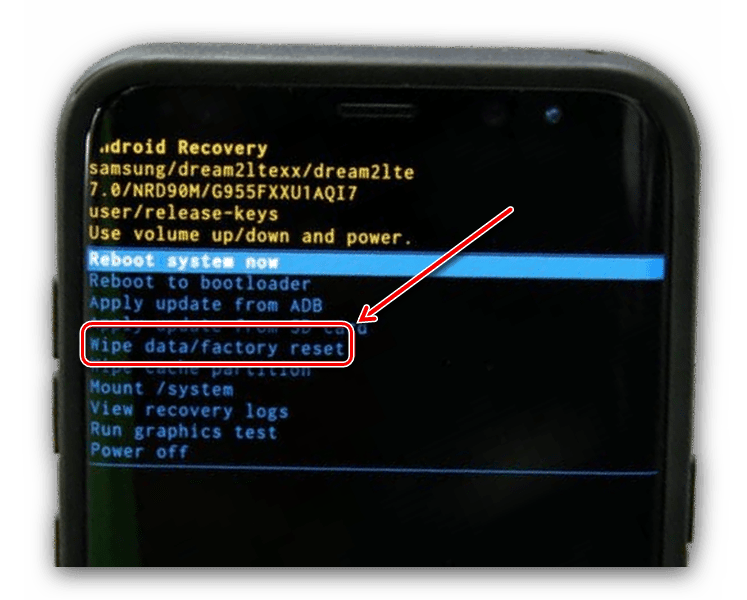
جزئیات بیشتر:
چگونه گوشی هوشمند را به تنظیمات کارخانه بازنشانی کنیم
چگونه تنظیمات را روی گوشی سامسونگ خود تنظیم مجدد کنید
علاوه بر این، در ارتباط با ادغام یک حساب Google در هر دستگاه Android، یک حساب میتواند برای بازنشانی دادهها استفاده شود. این روش از بسیاری جهات شبیه به دوم است، زیرا اتصال اینترنت باید بر روی دستگاه فعال باشد. با این وجود، دستگاه باید تمیز شود، در نتیجه نه تنها کلید فراموش شده، بلکه سایر اطلاعات شخصی نیز حذف می شود.
به سرویس آنلاین Find Device بروید
- با استفاده از لینک بالا، سایت «یافتن دستگاه» را باز کنید. در صورت لزوم، مجاز به استفاده از همان حساب Google فعال در تلفن هوشمند قفل شده است.
![به سرویس جستجوی دستگاه گوگل بروید]()
از منوی سمت چپ پنجره، دستگاه را پیدا کرده و بر روی دکمه Update کلیک کنید تا اتصال اینترنت برقرار شود.
- اگر دستگاه با موفقیت شناسایی شود، بر روی بلوک Clear Device کلیک کنید.
- پس از بررسی عواقب، بر روی دکمه با همان نام کلیک کنید و در صورت لزوم رمز ورود برای حساب Google خود را وارد کنید.
- بعد از آن، اطلاعات مربوط به گوشی هوشمند به همان شیوه از طریق بازیابی بازنشانی خواهند شد.
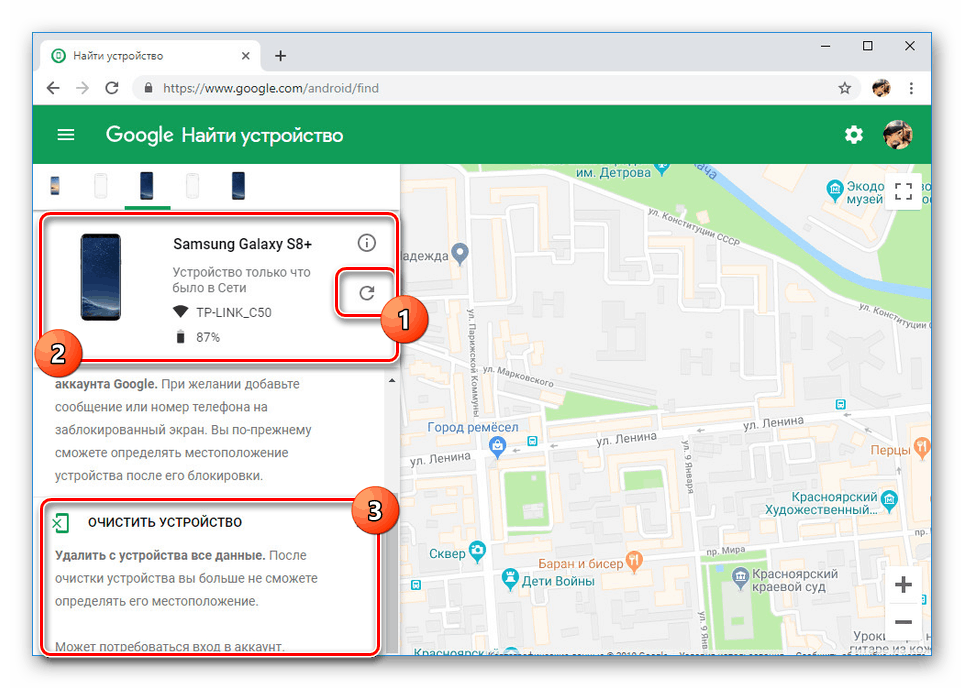
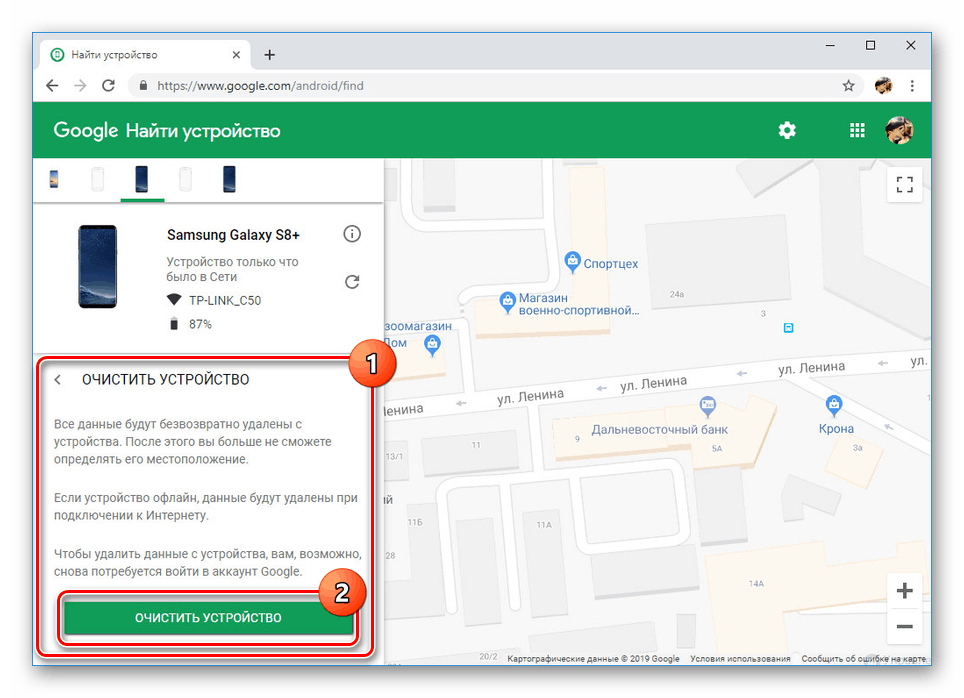
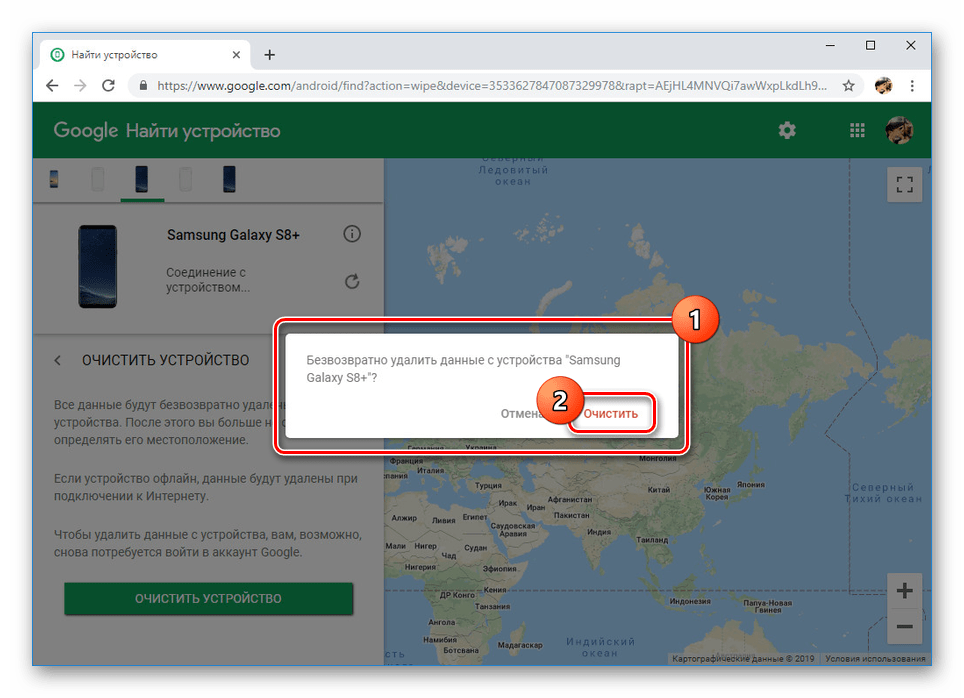
همانطور که می بینید، این روش از چند جهت محدود و منحصر به نسخه با استفاده از منوی "بازیابی" است . اما حتی اگر شما، مثلا، نمیتوانید منوی تنظیم مجدد داده را وارد کنید، این گزینه تنها جایگزین بهینه خواهد بود، که فقط E-Mail و یک رمز عبور از Google نیاز دارد.
نتیجه گیری
همانطور که می بینید، در دستگاه های سامسونگ، توسعه دهنده چندین روش برای بازگرداندن دسترسی را فراهم می کند اگر کلید از دست رفته است. این، به نوبه خود، باعث می شود که اسمارتفون های مارکدار نسبت به گوشی های اندرویدی استاندارد قابل استفاده تر باشند. در این مورد، حتی در مورد دوم، خروجی هنوز هم وجود دارد، اگر چه تا حدودی کمتر راحت است.